Selamlar arkadaşlar bu makalemde de sizlere File Explorerdaki işe yarayan GPO ayarlarını anlatmaya devam edeceğim.
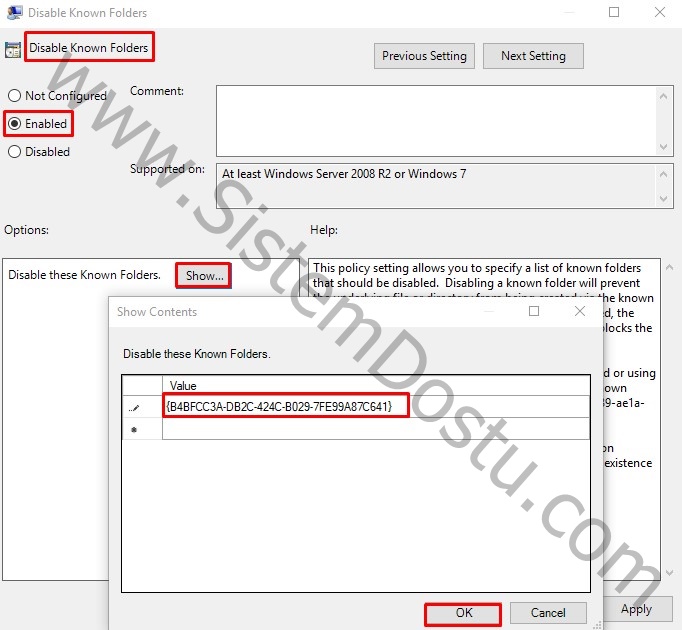
Disable Known Folders özelliğini Enabled etmemiz durumunda Bilgisayarım altında bulunan bazı klasörleri göstermeyebiliriz. Show butonuna bastıktan sonra karşımıza Show Contents alanı gelecektir ve Value altına gösterilmesini istemediğimiz klasörlerin GUID bilgilerini ekleriz. Bu bilgileri aşağıda paylaşmaktayım.
Yukarıdaki verilen Value bir örnektir. Windows vista ve üstü sürümler için aşağıdaki bulunan Microsoft’un sitesinden bakabilirsiniz.
https://msdn.microsoft.com/en-us/library/windows/desktop/dd378457(v=vs.85).aspx
Bu bilgileri Regedit içerisinden bulabilmemiz de mümkündür.
HKEY_LOCAL_MACHINE\SOFTWARE\Microsoft\Windows\CurrentVersion\Explorer\MyComputer\NameSpace
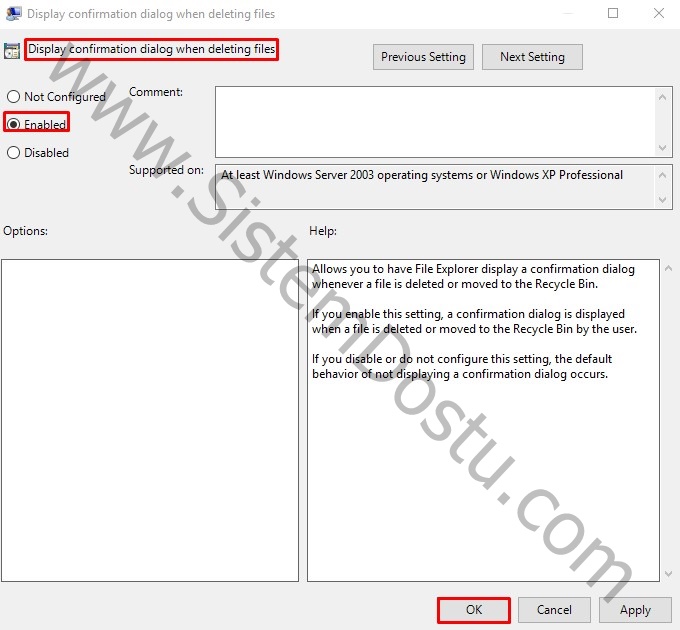
Display confirmation dialog when deleting files özelliğini Enabled edilmesi durumunda bir dosyayı Silerken ya da Taşırken size uyarı mesajı olarak yaptığınız işlemden emin olup olmadığınızı soracaktır.
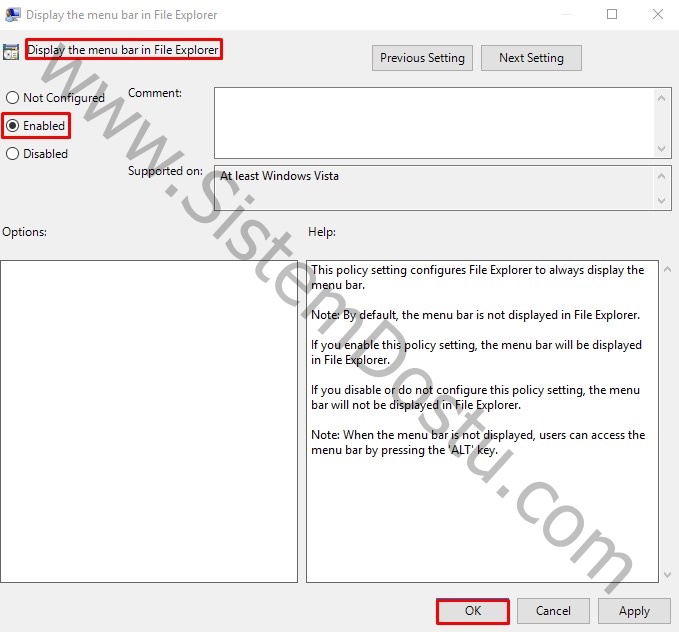
Display the menu bar in File Explorer özelliğini Enabled etmeniz durumunda pencerede Menu Bar gözükecektir.
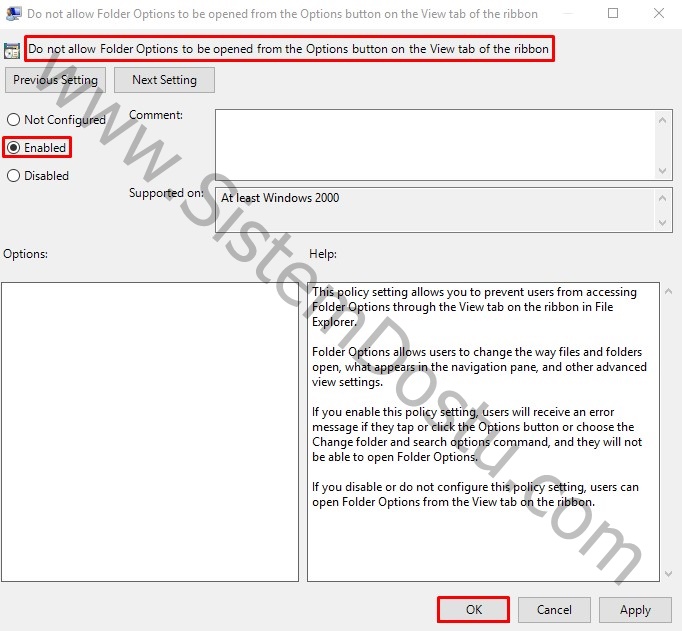
Do not allow Folder Options to be opened from the Options button on the View tab of the ribbon seçeneğini Enabled etmeniz durumunda File Explorer üzerinde bulunan View sekmesi aracılığıyla erişilen Folder Options penceresini açılmasını engelleyecektir.
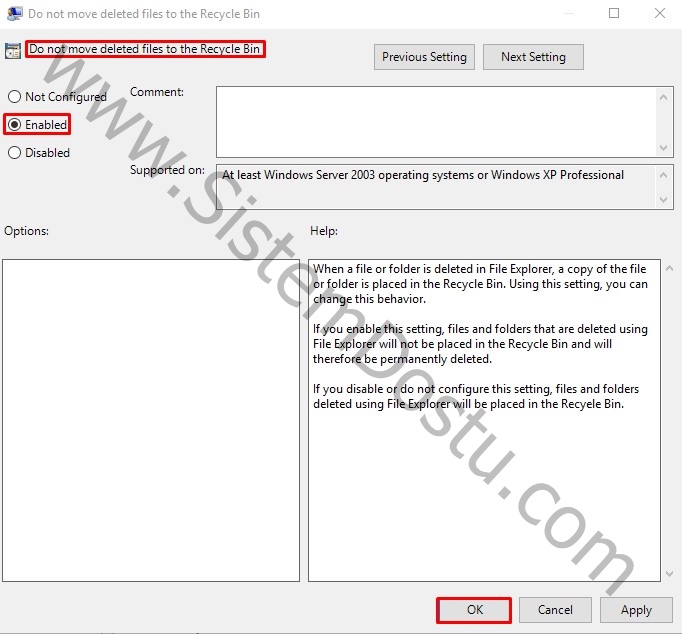
Do not move deleted files to the Recyle Bin seçeneğini Enabled olarak ayarlamanız durumunda File Explorer içerisinden bir dosya silmeniz durumunda direk olarak silinecek ve Recyele Bin’e taşınmayacaktır.

Hides the Manage item on the File Explorer context menu özelliği Enabled edildiği zaman My Computer simgesine sağ tıkladığınızda çıkan Manage butonunu kaybedecektir. Bu özellik ile Computer Management sekmesine Start menüden kaldırmazsınız.
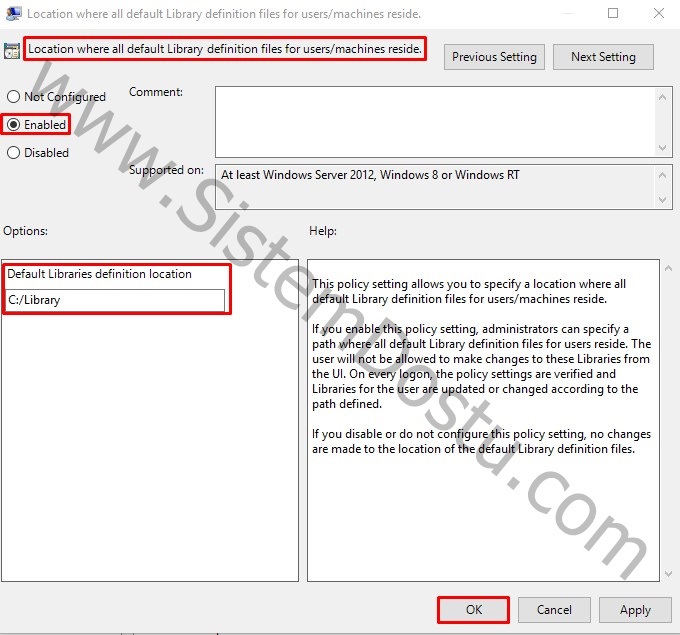
Location where all default Library definition files for users/machine reside. Özelliğini Enabled ettikten sonra Default Libraries definition location alanına belirlemiş olduğunuz Path üzerinde yeni oluşacak olan Library dosyalarınız tutulacaktır.
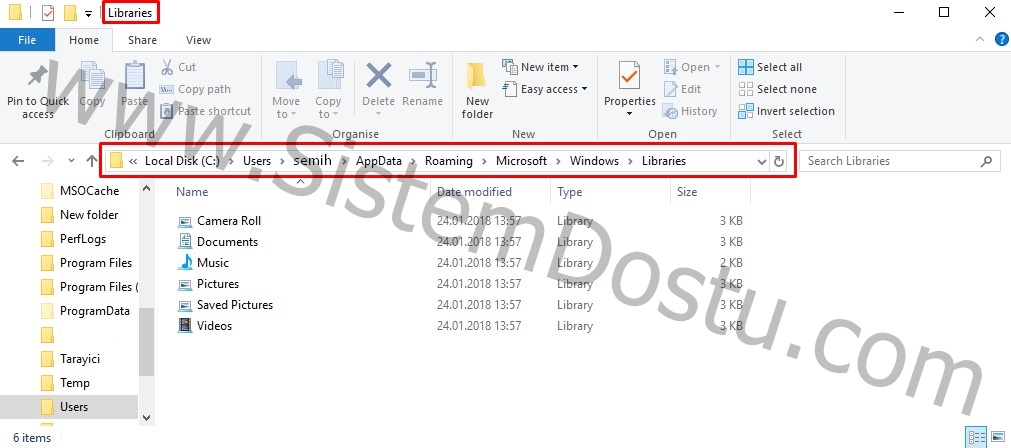
Libraries’in cihazınızda bulunduğu alan C:\Users\Username\AppData\Roaming\Microsoft\Windows\Libraries alanı altındadır.
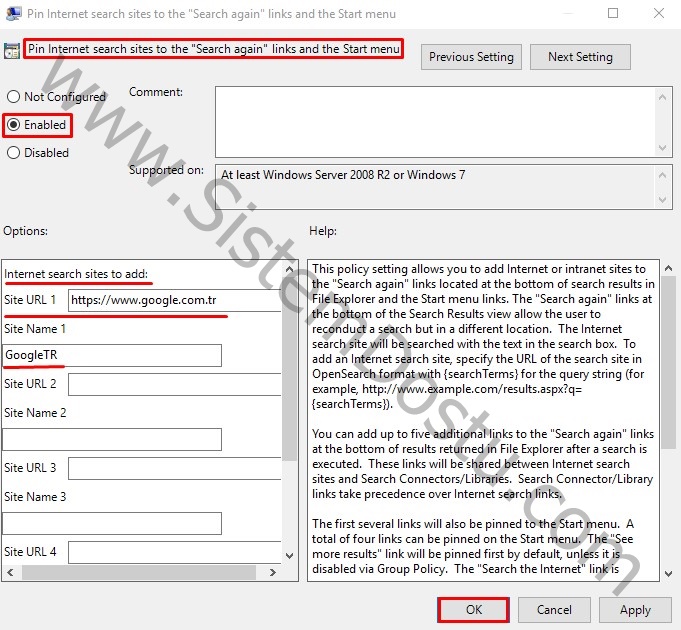
Pin internet search sites to the “Search again” links and the Start menu özelliğini Enabled etmemiz durumunda Internet Explorer veya Intranet sitelerini, File Explorer ve Start menüsünde bulunan Search again alanına en fazla 5 adete kadar ekleyebilirsiniz.
Yararlı olması dileğiyle kolaylıklar dilerim.

